Запланируйте автоматическую активацию режима «Не беспокоить» на Mac
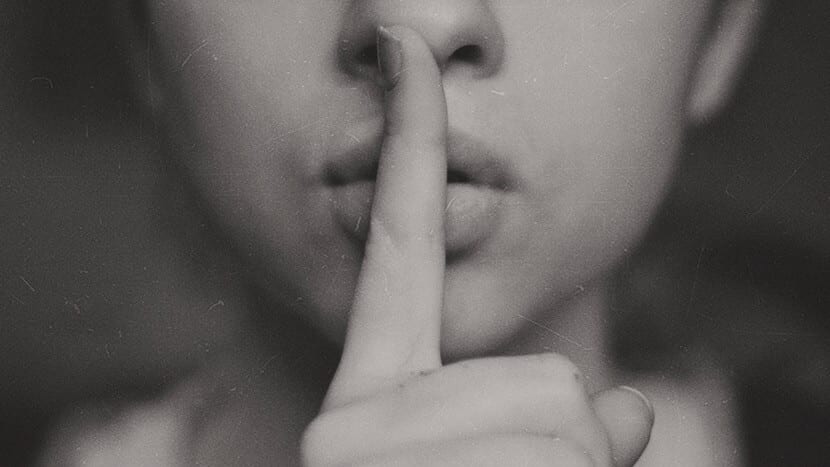
Во многих случаях режим «Не беспокоить» мог помочь вам сосредоточиться на своем Mac или даже получить немного больше конфиденциальности, когда вы делитесь экраном своего компьютера с несколькими людьми. Вы можете потратить целый день на включение и выключение этого режима из центра уведомлений, но если вам это нужно всегда в один и тот же период временивам не нужно делать это постоянно.
И, если хотите, Apple уже давно предоставила вам возможность запланируйте этот полезный режим на своем Macкак это уже довольно давно можно было сделать на устройствах iOS, и если вы заинтересованы в том, чтобы уведомления не появлялись в течение заранее определенных нескольких часов каждый день, это может быть лучшим решением для вас.
Как установить режим «Не беспокоить» на Mac
Как мы уже упоминали, сделать это очень просто, и, конечно же, вам не нужно будет устанавливать какие-либо сторонние приложенияпоскольку Apple позволила нам сделать это изначально для нескольких версий macOS. И, очевидно, если вы хотите, вы можете включить его вне времени, установленного вами в центре уведомлений, или позже изменить часы, в которые вы хотите, чтобы он был активен.
Чтобы активировать программирование режима «Не беспокоить», необходимо сначала зайдите в приложение системных настроек. Оказавшись внутри, в главном меню выберите раздел под названием «Уведомления»а затем слева откройте Раздел «Не беспокоить».
Вы увидите, что параметры конфигурации для этого режима появляются справа. Вы должны обратить внимание на звонок “Из:”поскольку именно это позволяет вам его программировать. Вам останется только поставь галочку который появляется слева, а затем выберите время начала, а также время окончания как хотите, и всё, активируется автоматически, как только наступит установленное вами время.
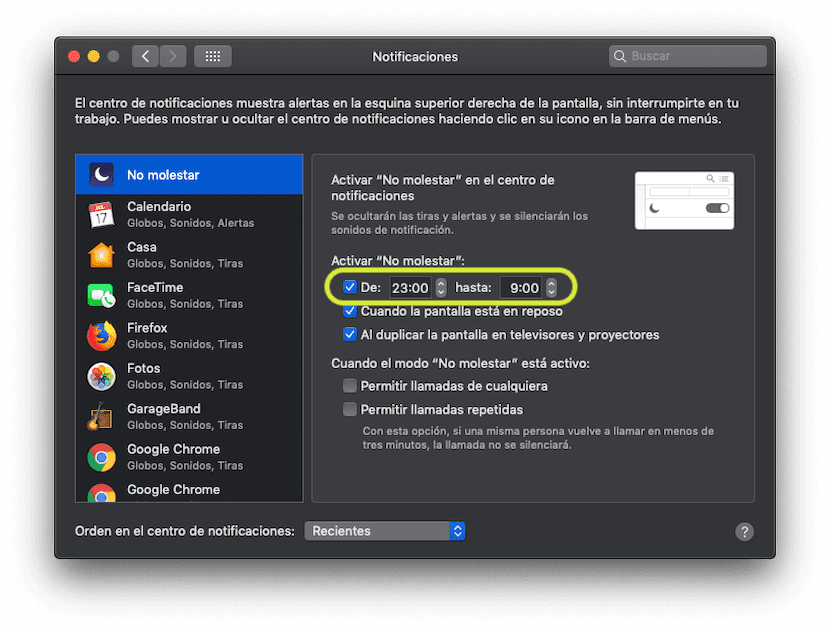
Кроме того, при желании вы также можете разрешить, например, если вам звонят через FaceTime, уведомление действительно появляется, если хотите, или делать это только тогда, когда вам звонят несколько раз подряд. И, если хотите, вы также можете вернуть все в норму до наступления времени деактивации, для чего вам нужно будет только зайди в центр уведомлений и деактивируй его сверху.





